在获取文字识别数据之后,对数据进行wx:for循环加了边框如图效果:

|
需求:点击不同边框获取不同文字,再次点击取消选中;选中背景为#999;
当然是通过三目运算符了,但是在对其进行操作后,所有样式都会改变;所有我们需要一个唯一的属性来判断其是否被选中;
img_dataVal的数据结构为
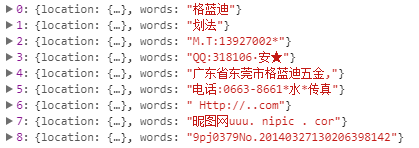
|
因为是第三方接口无法添加多余返回数据属性,那只好自己添加啦;
具体这样操作:每次点击时我在img_dataVal的每条数据里新增一个is_hide属性;
if (this.data.img_dataVal[numid].is_hide){ this.data.img_dataVal[numid].is_hide = !this.data.img_dataVal[numid].is_hide; }else{ this.data.img_dataVal[numid].is_hide = true; } 不要忘了存储数据:
this.setData({ img_dataVal: this.data.img_dataVal})
每次点击时进行判断,然后在dom中对is_hide进行状态进行判断,来动态添加class名
class='text_list { {item.is_hide?"change_bg":""}}'
实现效果为:
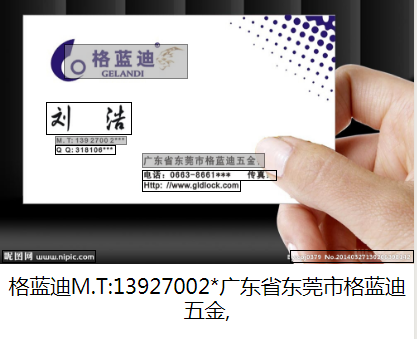
|
再次点击会取消选中状态;
因为拍照和选择相册等,图片尺寸不一致;
怎么让图片进行全屏放置,又不失真呢,当然就是等比缩放了;
wx.chooseImage({ count: 1, sizeType: ['compressed'], sourceType: ['album', 'camera'], success: function (res) { that.setData({ img_url: res.tempFilePaths[0] }) wx.getImageInfo({ src: res.tempFilePaths[0], success: function (res) { that.setData({ img_w: res.width}) that.setData({ img_h: res.height}) that.setData({ bili: res.width / wx.getSystemInfoSync().windowWidth}) that.setData({ wx_width:wx.getSystemInfoSync().windowWidth }) } })
选择图片以后获取屏幕宽度wx.getSystemInfoSync().windowWidth,图片宽度设置为屏幕宽度;
计算图片实际宽度与屏幕宽度的比例,根据这个比例来控制高度等信息。
思路给你们,操作在于你们了。